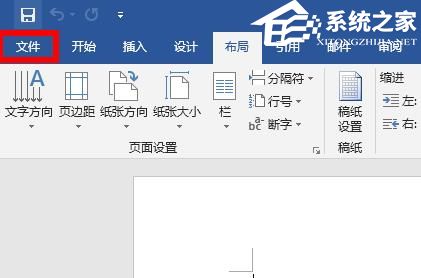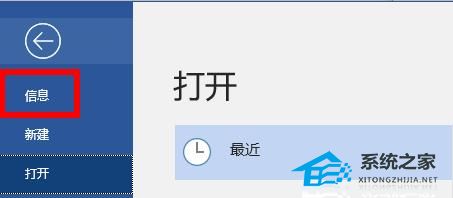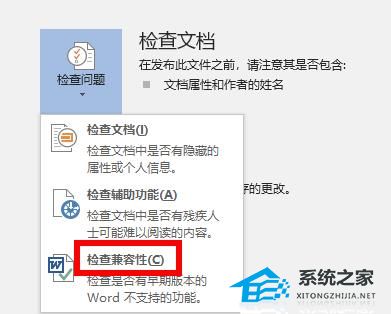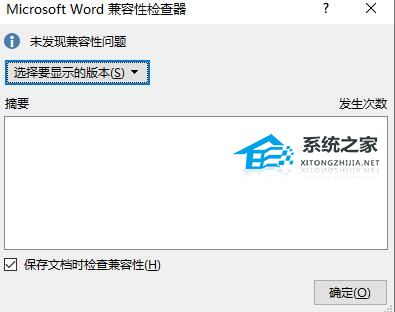| Word如何切换兼容模式?Word切换兼容模式的方法 | 您所在的位置:网站首页 › 把兼容模式取消怎么弄 › Word如何切换兼容模式?Word切换兼容模式的方法 |
Word如何切换兼容模式?Word切换兼容模式的方法
|
当前位置:系统之家 > 系统教程 > Word如何切换兼容模式?
Word如何切换兼容模式?Word切换兼容模式的方法
时间:2023-07-11 11:47:51 作者:永煌 来源:系统之家 1. 扫描二维码随时看资讯 2. 请使用手机浏览器访问: https://m.xitongzhijia.net/xtjc/20221005/251489.html 手机查看 评论 反馈  求职简历Word模板 海量资源 法律合同Word模板 每日更新 教育资源Word模板 风格多样 人力行政Word模板 任意下载在Word中,切换兼容模式是一个非常有用的功能,它使用户能够在较新版本的Word中打开旧版格式的文档,并确保这些文档的兼容性和正确显示,要切换到兼容模式,可以按照以下步骤进行操作,一起来看看吧。【更多精品素材欢迎前往办公之家下载】 Word切换兼容模式的方法 1、首先进入你的word,然后点击“文件”。
2、选择左侧任务栏中出现的“信息”。
3、然后点击检查文档并点击下方的“检查兼容性”。
4、勾选“保存文档是检查兼容性”选项,这样保存的时候就可以以正常模式保存了。
以上就是系统之家小编为你带来的关于“Word如何切换兼容模式?Word切换兼容模式的方法”的全部内容了,希望可以解决你的问题,感谢您的阅读,更多精彩内容请关注系统之家官网。 标签 WordWord如何设置快速访问工具栏?Word设置快速访问工具栏的方法 下一篇 > Word如何将文字翻译英语?Word文字翻译英语的方法 相关教程 Word文字底纹怎么设置深色25%? Word文件损坏怎么修复-修复Word损坏文件的方... Word文字重叠怎么解决? Word怎么更改服务器草稿位置 Word页码太靠下如何往上 Word图片怎么旋转-旋转Word中的图片最简单的... Word如何分栏并添加分隔线 Word怎么设置从第二页开始显示页码1 Word怎么添加开发工具选项卡 Word表格中的文字怎样上下居中
Word分页符怎么显示出来?Word文档显示分页符的方法 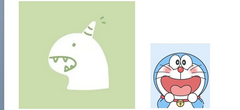
Word两张图片怎么并排在一起-Word设置两张图片并排的方法 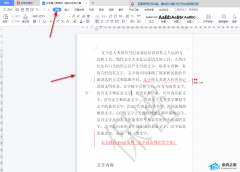
Word文档重复内容怎么筛选出来?Word查找重复内容的方法 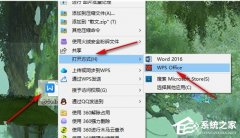
Word图片置于底层后无法选中怎么办? 发表评论共0条  没有更多评论了
没有更多评论了
评论就这些咯,让大家也知道你的独特见解 立即评论以上留言仅代表用户个人观点,不代表系统之家立场 |
【本文地址】
公司简介
联系我们